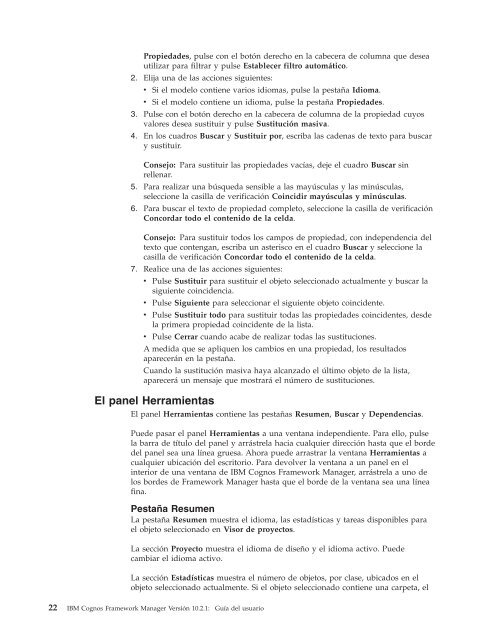- Page 1 and 2: IBM Cognos Framework Manager Versi
- Page 3 and 4: Contenido Introducción . . . . . .
- Page 5 and 6: Creación de cálculos . . . . . .
- Page 7 and 8: Resolución de consultas que no se
- Page 9 and 10: standard-deviation . . . . . . . .
- Page 11 and 12: translate . . . . . . . . . . . . .
- Page 13 and 14: date_trunc . . . . . . . . . . . .
- Page 15 and 16: day. . . . . . . . . . . . . . . .
- Page 17 and 18: strip . . . . . . . . . . . . . . .
- Page 19 and 20: ReportOutput . . . . . . . . . . .
- Page 21 and 22: Formato de los dígitos . . . . . .
- Page 23 and 24: Introducción IBM ® Cognos Framewo
- Page 25 and 26: Capítulo 1. Novedades Esta secció
- Page 27 and 28: Si la opción Validar automáticame
- Page 29 and 30: Tabla 1. Dónde encontrar informaci
- Page 31 and 32: Capítulo 2. Introducción a Framew
- Page 33 and 34: Procedimiento Objetos que va a util
- Page 35 and 36: epository.xml El historial de la ve
- Page 37 and 38: Antes de empezar Para poder importa
- Page 39 and 40: Icono Objeto Carpeta de origen de d
- Page 41 and 42: Icono Objeto Atajo. Este icono se m
- Page 43 and 44: Si las selecciones incluyen objetos
- Page 45: El panel Propiedades El panel Propi
- Page 49 and 50: Nota: Si desea que dos dimensiones
- Page 51 and 52: Asimismo, los asuntos de consulta d
- Page 53 and 54: Capítulo 3. Model Design Accelerat
- Page 55 and 56: Puede crear un esquema en estrella
- Page 57 and 58: Dado que Model Design Accelerator n
- Page 59 and 60: v Construir el asunto de consulta d
- Page 61 and 62: Cada vez que genere un modelo, se c
- Page 63 and 64: Capítulo 4. Importación de metada
- Page 65 and 66: Metadatos nativos IBM Cognos da sop
- Page 67 and 68: Tipo de base de datos Nivel de aisl
- Page 69 and 70: Puede incluir información de auten
- Page 71 and 72: Resultados Importación de metadato
- Page 73 and 74: v Si desea importar objetos de sist
- Page 75 and 76: Los objetos de dimensiones de medid
- Page 77 and 78: Jerarquías Una dimensión que cont
- Page 79 and 80: Opciones de Framework Manager Descr
- Page 81 and 82: Opciones de Framework Manager Descr
- Page 83 and 84: Opciones de Framework Manager Descr
- Page 85 and 86: Opciones de Framework Manager Descr
- Page 87 and 88: Las relaciones en las que intervien
- Page 89 and 90: Antes de empezar Para poder importa
- Page 91 and 92: Capítulo 5. Modelado de metadatos
- Page 93 and 94: Cardinalidad Sugerencia: Utilice la
- Page 95 and 96: unión interna y estos registros se
- Page 97 and 98:
Los elementos de consulta deben ten
- Page 99 and 100:
Asuntos de consulta Regla Resultado
- Page 101 and 102:
Asimismo, puede crear asuntos de co
- Page 103 and 104:
Procedimiento 1. Seleccione la carp
- Page 105 and 106:
habilitado para estas funciones. De
- Page 107 and 108:
Objetivo Acción Utilizar otro proc
- Page 109 and 110:
Nombre del determinante Clave Atrib
- Page 111 and 112:
5. Para identificar los elementos d
- Page 113 and 114:
Procedimiento 1. Seleccione uno o m
- Page 115 and 116:
Operador Resultado Notas Except Mic
- Page 117 and 118:
Al probar un objeto, IBM Cognos Fra
- Page 119 and 120:
Objetivo Acción Persistencia Aplic
- Page 121 and 122:
También puede evaluar el asunto de
- Page 123 and 124:
Procedimiento 1. Pulse el asunto de
- Page 125 and 126:
Por ejemplo, la consulta siguiente
- Page 127 and 128:
Si le resulta cómodo trabajar con
- Page 129 and 130:
Dimensiones "2 - GOSales1 - OLE-DB"
- Page 131 and 132:
Una manera de simplificar el modelo
- Page 133 and 134:
del contexto. En algunos casos, el
- Page 135 and 136:
Jerarquía desequilibrada: Las rama
- Page 137 and 138:
v Asegúrese de que las claves de e
- Page 139 and 140:
Roles Los roles definen lo que se v
- Page 141 and 142:
Puede añadir un valor incluyendo c
- Page 143 and 144:
Procedimiento 1. Pulse la pestaña
- Page 145 and 146:
el objeto al que se hace referencia
- Page 147 and 148:
Objetivo Acción Persistencia Cambi
- Page 149 and 150:
como descripciones y nombres de obj
- Page 151 and 152:
Ubicación del origen de datos Ejem
- Page 153 and 154:
Importación de tablas de traducci
- Page 155 and 156:
En el caso de metadatos relacionale
- Page 157 and 158:
Propiedad del elemento de consulta
- Page 159 and 160:
Para contar valores diferenciados t
- Page 161 and 162:
v Las funciones de agregación est
- Page 163 and 164:
propiedad Uso Objeto de base de dat
- Page 165 and 166:
Para que IBM Cognos aplique la regl
- Page 167 and 168:
Formateo de elementos de consulta S
- Page 169 and 170:
Objetivo Propiedad Definir la solic
- Page 171 and 172:
de elemento en Código de país. La
- Page 173 and 174:
un conjunto de consultas o una rela
- Page 175 and 176:
Agregado regular. Para obtener más
- Page 177 and 178:
asunto de consulta, el cálculo o e
- Page 179 and 180:
Resultados Puede aplicar reguladore
- Page 181 and 182:
2. Cree un filtro para limitar la r
- Page 183 and 184:
Objetivo Acción Cargar a petición
- Page 185 and 186:
Si el origen de autenticación sopo
- Page 187 and 188:
Los parámetros pueden hacer refere
- Page 189 and 190:
Para obtener información sobre fun
- Page 191 and 192:
v int v integer v interval v long v
- Page 193 and 194:
Solicitud opcional y filtro obligat
- Page 195 and 196:
’’, ’where ORDER_METHOD.ORDER
- Page 197 and 198:
Organización de modelos Cuando se
- Page 199 and 200:
7. Si hay varias relaciones, tambi
- Page 201 and 202:
Cuando se sigue este procedimiento
- Page 203 and 204:
v Los atajos de alias, que se compo
- Page 205 and 206:
atajos, puede crear consultas que i
- Page 207 and 208:
Pasos para crear un espacio de nomb
- Page 209 and 210:
Nota: Los procesos de modelos durad
- Page 211 and 212:
Puede seleccionar una o varias prue
- Page 213 and 214:
necesario, modifíquelos o cree otr
- Page 215 and 216:
v Cálculos independientes v Cálcu
- Page 217 and 218:
Capítulo 6. metadatos de SAP BW No
- Page 219 and 220:
Asigne el valor predeterminado al c
- Page 221 and 222:
Durante la importación de metadato
- Page 223 and 224:
v Si selecciona el nombre abreviado
- Page 225 and 226:
Nombre Tipo Descripción Region Dim
- Page 227 and 228:
En SAP BW, todos los nodos hoja de
- Page 229 and 230:
En SAP BW, esto sucede sólo cuando
- Page 231 and 232:
Niveles de una dimensión regular (
- Page 233 and 234:
v _shortName Se asigna al elemento
- Page 235 and 236:
4. Si desea ver los detalles sobre
- Page 237 and 238:
Objetivo Acción Persistencia Recup
- Page 239 and 240:
6. Para incluir cálculos en el asu
- Page 241 and 242:
Propiedad del elemento de consulta
- Page 243 and 244:
Propiedad del elemento de consulta
- Page 245 and 246:
egular y de la propiedad Formato se
- Page 247 and 248:
Reglas para determinar el tipo de a
- Page 249 and 250:
Pasos para definir un control de so
- Page 251 and 252:
Propiedades Referencia de elemento
- Page 253 and 254:
propiedad Referencia de elemento de
- Page 255 and 256:
Propiedad Tipo de entrada El valor
- Page 257 and 258:
Cognos BI no rellena una lista de s
- Page 259 and 260:
Solicitudes de lista de selección
- Page 261 and 262:
Objetivo Acción Añadir funciones
- Page 263 and 264:
Puede aplicar reguladores para limi
- Page 265 and 266:
Valor de uso Descripción Solo modo
- Page 267 and 268:
Objetivo Acción Asignar un valor p
- Page 269 and 270:
2. Pulse Nueva clave y escriba un v
- Page 271 and 272:
porque al cambiar el nombre de un e
- Page 273 and 274:
Capítulo 7. Publicación de paquet
- Page 275 and 276:
De forma predeterminada, están sel
- Page 277 and 278:
Nota: IBM Cognos Framework Manager
- Page 279 and 280:
Usuarios Una entrada de usuario se
- Page 281 and 282:
Clave (rol o grupo) Valor (clases d
- Page 283 and 284:
determinado, pulse la carpeta Paque
- Page 285 and 286:
Definición de idiomas para un paqu
- Page 287 and 288:
utilizar directamente como origen d
- Page 289 and 290:
Los valores del regulador que tiene
- Page 291 and 292:
12. Pulse Finalizar. Publicación d
- Page 293 and 294:
Para evitar este problema cuando pu
- Page 295 and 296:
Capítulo 8. Gestión de proyecto M
- Page 297 and 298:
Modelado multiusuario Consejo: Puls
- Page 299 and 300:
Metadatos específicos de área fun
- Page 301 and 302:
Procedimiento 1. Abra el proyecto a
- Page 303 and 304:
Caso 1 Un objeto utilizado en un pr
- Page 305 and 306:
- Actualice las referencias del pro
- Page 307 and 308:
Si tiene la intención de enlazar s
- Page 309 and 310:
Copiar, mover, renombrar o suprimir
- Page 311 and 312:
Si el proyecto está segmentado y s
- Page 313 and 314:
dependencias directas y las indirec
- Page 315 and 316:
Objetivo Acción Recorrelacionar au
- Page 317 and 318:
Si algunos conjuntos de datos utili
- Page 319 and 320:
Si cambia el RDBMS que utiliza, com
- Page 321 and 322:
Botón Descripción Ejecuta solo la
- Page 323 and 324:
Opción Descripción -s NAMESPACE -
- Page 325 and 326:
Sincronización de proyectos Sugere
- Page 327 and 328:
Si abre un proyecto principal y rea
- Page 329 and 330:
garantizar que los metadatos del pa
- Page 331 and 332:
El valor predeterminado de este reg
- Page 333 and 334:
Nota: Este regulador no se utiliza
- Page 335 and 336:
La cláusula With se activa para lo
- Page 337 and 338:
ápido, pero solo si la base de dat
- Page 339 and 340:
el informe utiliza los datos de la
- Page 341 and 342:
Procedimiento 1. Pulse Proyecto, Li
- Page 343 and 344:
Procedimiento 1. Pulse Proyecto, Li
- Page 345 and 346:
Capítulo 9. Directrices de modelad
- Page 347 and 348:
Es importante asegurarse de que la
- Page 349 and 350:
modificación de determinantes, pue
- Page 351 and 352:
agrupan los datos. Cuándo se deben
- Page 353 and 354:
Time es el punto focal del problema
- Page 355 and 356:
Month Product name Quantity Expecte
- Page 357 and 358:
Si prueba el asunto de consulta de
- Page 359 and 360:
consultas o creación de informes a
- Page 361 and 362:
sigue el valor Automático, es deci
- Page 363 and 364:
egular para Revenue y Product cost
- Page 365 and 366:
de varios hechos y granularidad mú
- Page 367 and 368:
esultados de consulta imprevisibles
- Page 369 and 370:
v Puede tratar Ship Day, Order Day
- Page 371 and 372:
Pedido están juntos, se obtiene un
- Page 373 and 374:
Simplificación del modelo relacion
- Page 375 and 376:
jerarquías y niveles, y los hechos
- Page 377 and 378:
apropiados exista como base para es
- Page 379 and 380:
Varios esquemas en estrella compati
- Page 381 and 382:
Capítulo 10. SQL generado por el s
- Page 383 and 384:
Consulta de varios hechos y consult
- Page 385 and 386:
TIME.QUARTER_KEY as QUARTER_KEY, TI
- Page 387 and 388:
Cuando combina estas consultas en u
- Page 389 and 390:
Si se consultan los mismos elemento
- Page 391 and 392:
PRODUCT.PRODUCT_KEY,ORDER_METHOD_DI
- Page 393 and 394:
Algunas consultas que se pueden rea
- Page 395 and 396:
Si se analizan las columnas enlazad
- Page 397 and 398:
on (SALES_BRANCH.SALES_BRANCH_CODE
- Page 399 and 400:
Capítulo 11. Actualización de mod
- Page 401 and 402:
Este regulador controla la creació
- Page 403 and 404:
jerarquías gestionan conceptos sob
- Page 405 and 406:
v Identificado exclusivamente Al de
- Page 407 and 408:
modelo padre e hijo antes y despué
- Page 409 and 410:
Apéndice A. Características de ac
- Page 411 and 412:
Apéndice B. Resolución de problem
- Page 413 and 414:
[NCR][Controlador Teradata ODBC][Te
- Page 415 and 416:
Puede controlar la sintaxis SQL uti
- Page 417 and 418:
Puede que tengan consideraciones ad
- Page 419 and 420:
Apéndice C. Uso del editor de expr
- Page 421 and 422:
-> >= and auto Sintaxis value1 > va
- Page 423 and 424:
end Indica el final de una construc
- Page 425 and 426:
Es equivalente a [code] = 5 y [code
- Page 427 and 428:
ows rows ProductNo Total_forProduct
- Page 429 and 430:
covariance-samp Devuelve la covaria
- Page 431 and 432:
egression-intercept Devuelve la int
- Page 433 and 434:
Datos de resultado Cost Margin regr
- Page 435 and 436:
Ejemplo standard-deviation-samp ( P
- Page 437 and 438:
maximum ( [ distinct ] expression [
- Page 439 and 440:
percentage ( numeric_expression [ a
- Page 441 and 442:
ank Qty Quartile (Qty) 450 1 400 1
- Page 443 and 444:
unning-difference Devuelve una dife
- Page 445 and 446:
total Resultado Por cada fila, devu
- Page 447 and 448:
median ( < currentMeasure|numeric_e
- Page 449 and 450:
Constantes variance-pop Devuelve la
- Page 451 and 452:
[code] IN_RANGE { :30 , 40, 50, 999
- Page 453 and 454:
2002-05-30 12:10:10.000 _add_years
- Page 455 and 456:
Ejemplo 1 _first_of_month ( 2002-04
- Page 457 and 458:
_ymdint_between ( date_expression1
- Page 459 and 460:
ltrim Devuelve "string_exp1", donde
- Page 461 and 462:
pi Devuelve la constante pi. Sintax
- Page 463 and 464:
DB2 date_trunc ( string_exp, timest
- Page 465 and 466:
ascii sinh ( numeric_expression ) t
- Page 467 and 468:
dayname Devuelve una cadena de cara
- Page 469 and 470:
digits Ejemplo 1 difference ([Sales
- Page 471 and 472:
julian_day Devuelve un valor entero
- Page 473 and 474:
Resultado Devuelve 056. midnight_se
- Page 475 and 476:
ight round rtrim replace ( [Sales (
- Page 477 and 478:
Devuelve 5 espacios. substr Devuelv
- Page 479 and 480:
trunc Ejemplo 2 translate ( ’mnlo
- Page 481 and 482:
Greenplum Cadena de Greenplum overl
- Page 483 and 484:
to_date Convierte "string_expressio
- Page 485 and 486:
ascii chr Sintaxis sin ( numeric_ex
- Page 487 and 488:
Sintaxis asin ( numeric_expression
- Page 489 and 490:
initcap Devuelve "string_expression
- Page 491 and 492:
substr Devuelve la subcadena de "st
- Page 493 and 494:
cast_varchar Devuelve el valor de "
- Page 495 and 496:
dayname ( date_expression ) dayofmo
- Page 497 and 498:
now Sintaxis monthname ( date_expre
- Page 499 and 500:
MySQL substring ( string_expression
- Page 501 and 502:
trim Devuelve "string_expression1",
- Page 503 and 504:
Netezza ascii Devuelve un número q
- Page 505 and 506:
sin Devuelve el seno de "numeric_ex
- Page 507 and 508:
lpad ltrim realiza hacia atrás, de
- Page 509 and 510:
{current_user} Sintaxis {current_us
- Page 511 and 512:
Sintaxis cos ( numeric_expression )
- Page 513 and 514:
dump Devuelve la representación in
- Page 515 and 516:
Sintaxis new_time ( datetime_expres
- Page 517 and 518:
sign Devuelve un indicador del sign
- Page 519 and 520:
Paraccel trunc {user} vsize Trunca
- Page 521 and 522:
Postgres {current_user} Sintaxis {c
- Page 523 and 524:
trim Devuelve "string_expression1",
- Page 525 and 526:
ascii atan2 Devuelve la arcotangent
- Page 527 and 528:
Red Brick ceil Devuelve el entero m
- Page 529 and 530:
ifnull int Comprueba si en "express
- Page 531 and 532:
sign string rtrim ( [Sales (query)]
- Page 533 and 534:
Salesforce.com cos ( numeric_expres
- Page 535 and 536:
Resultado 4 (miércoles) DAY_IN_YEA
- Page 537 and 538:
SQL Server Ejemplo WEEK_IN_YEAR (
- Page 539 and 540:
ascii char Sintaxis sin ( numeric_e
- Page 541 and 542:
day datepart (’{’datepart ’}
- Page 543 and 544:
eplace Sustituye todas las aparicio
- Page 545 and 546:
Sybase Funciones matemáticas de Sy
- Page 547 and 548:
char Sintaxis ascii ( string_expres
- Page 549 and 550:
difference Devuelve un valor entero
- Page 551 and 552:
trim Sintaxis round ( numeric_expre
- Page 553 and 554:
Teradata Sintaxis ulowsurr ( string
- Page 555 and 556:
Sintaxis tan ( numeric_expression )
- Page 557 and 558:
Sintaxis nullifzero ( numeric_expre
- Page 559 and 560:
Sintaxis lpad ( string_exp1, intege
- Page 561 and 562:
Vertica {initial_user} Devuelve el
- Page 563 and 564:
Formateo de tipo de datos de Vertic
- Page 565 and 566:
ascii chr radians Devuelve los radi
- Page 567 and 568:
{es-es} _add_days Devuelve la indic
- Page 569 and 570:
csv dq Construye una cadena con los
- Page 571 and 572:
join lstrip Une los elementos de un
- Page 573 and 574:
strip sb sq select ...fromgosales.g
- Page 575 and 576:
’)# Resultado 53,21 substitute Bu
- Page 577 and 578:
tolower Devuelve la cadena "expresi
- Page 579 and 580:
CSVIdentityName Utiliza la informac
- Page 581 and 582:
cast Ejemplo 1 abs(15) Resultado 15
- Page 583 and 584:
coalesce Devuelve el primer argumen
- Page 585 and 586:
ln 3 Ejemplo 2 floor ( -1.23 ) Resu
- Page 587 and 588:
position Devuelve el valor entero q
- Page 589 and 590:
substring Devuelve la subcadena de
- Page 591 and 592:
arcsin (0) Resultado 3,1415 arctan
- Page 593 and 594:
Funciones dimensionales ancestor De
- Page 595 and 596:
Sintaxis bottomSum ( set_expression
- Page 597 and 598:
Material de cocina Ejemplo 2 cousin
- Page 599 and 600:
en el que se aplica la función tam
- Page 601 and 602:
firstChild Devuelve el primer hijo
- Page 603 and 604:
Ejemplo 1 head ( members ( [great_o
- Page 605 and 606:
Sintaxis lag ( member , index_expre
- Page 607 and 608:
level Devuelve el nivel de "member"
- Page 609 and 610:
openingPeriod Devuelve el primer mi
- Page 611 and 612:
(denominado "ancestor") y el herman
- Page 613 and 614:
member ( total ( currentMeasure wit
- Page 615 and 616:
topPercent ( set_expression , perce
- Page 617 and 618:
Resultado Devuelve el valor del atr
- Page 619 and 620:
$20.471.328,88 Funciones de informe
- Page 621 and 622:
ReportID Devuelve el ID de informe.
- Page 623 and 624:
PageNumber Devuelve el número de l
- Page 625 and 626:
IsOuterMostCrosstabRowNodeMember ()
- Page 627 and 628:
InScope Devuelve el valor booleano
- Page 629 and 630:
Resultado Devuelve 2009-05-01 00:00
- Page 631 and 632:
date2timestampTZ Convierte "date_ex
- Page 633 and 634:
Sintaxis lower ( string_expression
- Page 635 and 636:
string2double Devuelve un número d
- Page 637 and 638:
timestampTZ2date Convierte "timesta
- Page 639 and 640:
Apéndice D. Referencia de formateo
- Page 641 and 642:
Formato de los dígitos Especifica
- Page 643 and 644:
Número máximo de dígitos Especif
- Page 645 and 646:
Unidad de tiempo Especifica la unid
- Page 647 and 648:
Apéndice E. Utilización de modelo
- Page 649 and 650:
Significado Símbolo Presentación
- Page 651 and 652:
Significado Símbolo Presentación
- Page 653 and 654:
Significado Símbolo Presentación
- Page 655 and 656:
Significado Símbolo Presentación
- Page 657 and 658:
Apéndice F. Directrices para traba
- Page 659 and 660:
v Únicamente incluya característi
- Page 661 and 662:
Para asegurarse de que los datos se
- Page 663 and 664:
ifurcación grande, seleccione toda
- Page 665 and 666:
Cómo trabajar con datos de SAP BW
- Page 667 and 668:
No se puede externalizar una consul
- Page 669 and 670:
asociado con una variable. Así, al
- Page 671 and 672:
En Transformer, se puede definir el
- Page 673 and 674:
Apéndice G. Palabras reservadas Lo
- Page 675 and 676:
Apéndice H. Tipos de datos XML Pue
- Page 677 and 678:
Avisos Esta información se ha desa
- Page 679 and 680:
Marcas registradas Esta informació
- Page 681 and 682:
Glosario Este glosario incluye tér
- Page 683 and 684:
elacionados. Los miembros de un con
- Page 685 and 686:
extracción métrica Conjunto de co
- Page 687 and 688:
paquete de cifrado La combinación
- Page 689 and 690:
cada usuario que contiene las métr
- Page 691 and 692:
Índice A abrir proyectos 14 accede
- Page 693 and 694:
cardinalidad (continuación) hechos
- Page 695 and 696:
dimensiones de estrella 178 dimensi
- Page 697 and 698:
filtros para metadatos de SAP BW (c
- Page 699 and 700:
modelado multiusuario 273 modelo du
- Page 701 and 702:
propiedades (continuación) reglas
- Page 703 and 704:
solicitudes opcionales 166 solo bas